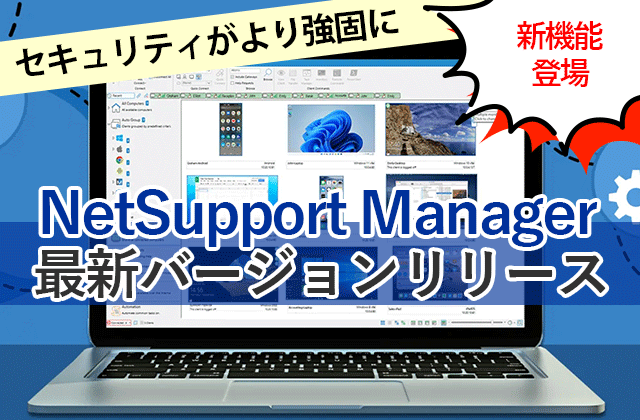フォントのジャギー状態を回避する方法(フォントがギザギザにならない方法)
公開日:2023/10/27 更新日:2024/12/23
NetSupportの使い方
NetSupport Manager において、クライアント接続時にフォントのジャギー状態を回避する方法(フォントがギザギザにならない方法)をご紹介します。
1. 下記のURLよりcksini.exeをダウンロードし、
NetSupport Managerインストールフォルダに保存する。
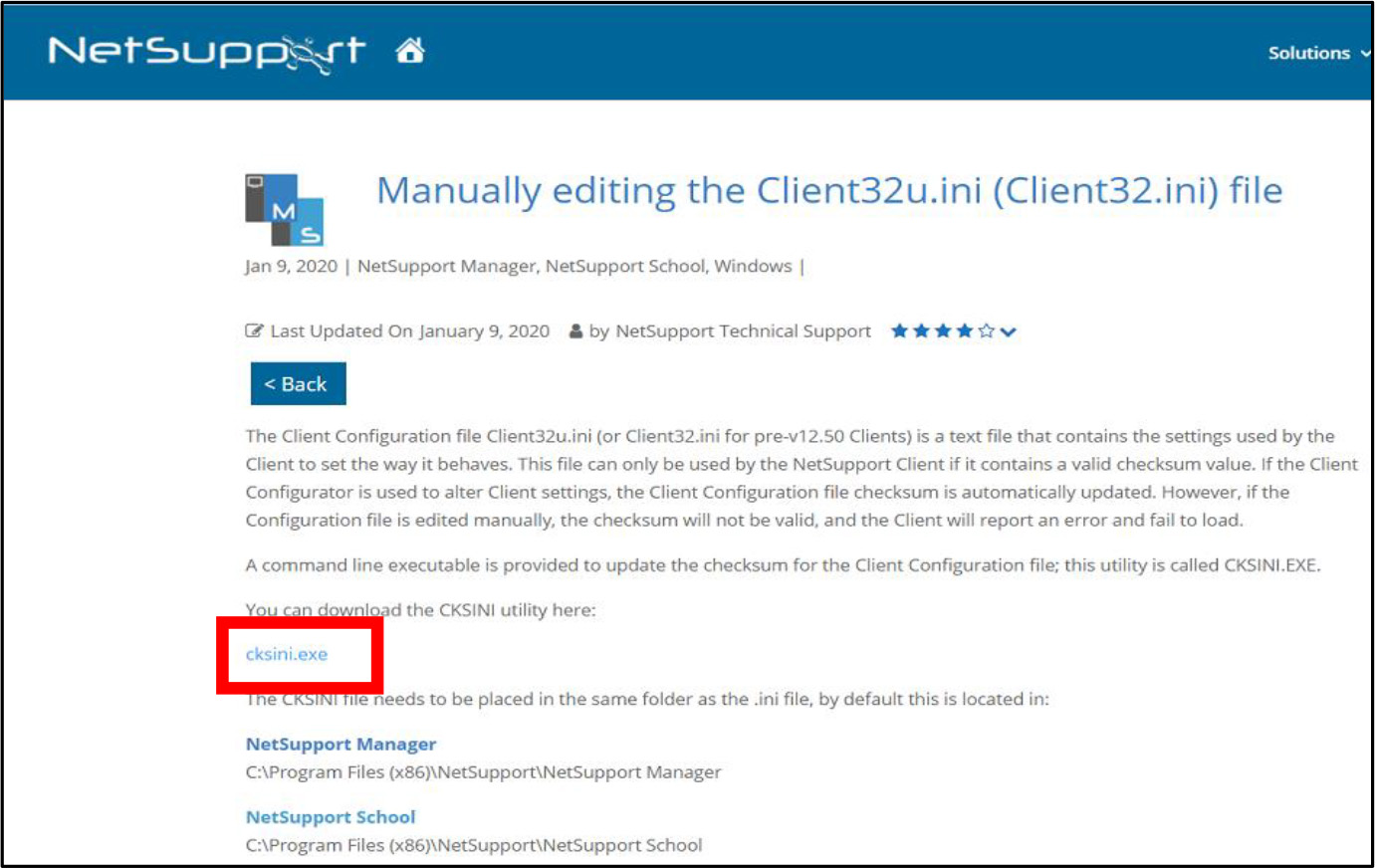
インストールフォルダは標準では以下の場所にあります。
32ビットC:\ Program Files \ NetSupport \ NetSupport Manager
64ビットC:\ Program Files(x86)\ NetSupport \ NetSupport Manager
2. インストールフォルダにあるclient32u.iniファイルを開きます。
標準では、ダブルクリックした時にメモ帳で開きます。
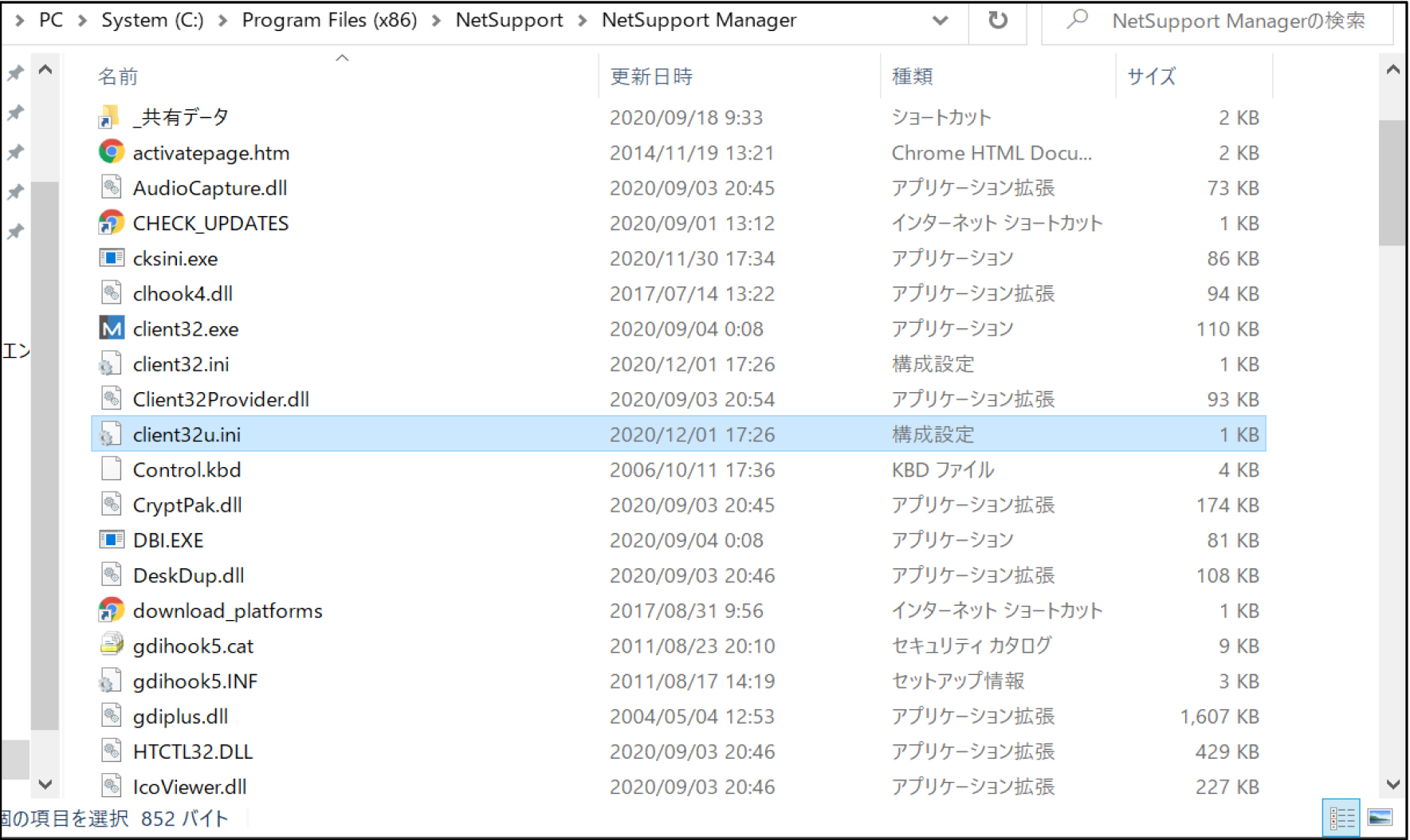
3. iniファイル末尾に下記3行を追加し、上書き保存します。
[View]
EnableLVShadow=1
EnableFontSmoothing=1
4. 名前を付けて保存画面が出るので、そのまま保存ボタンを押します。
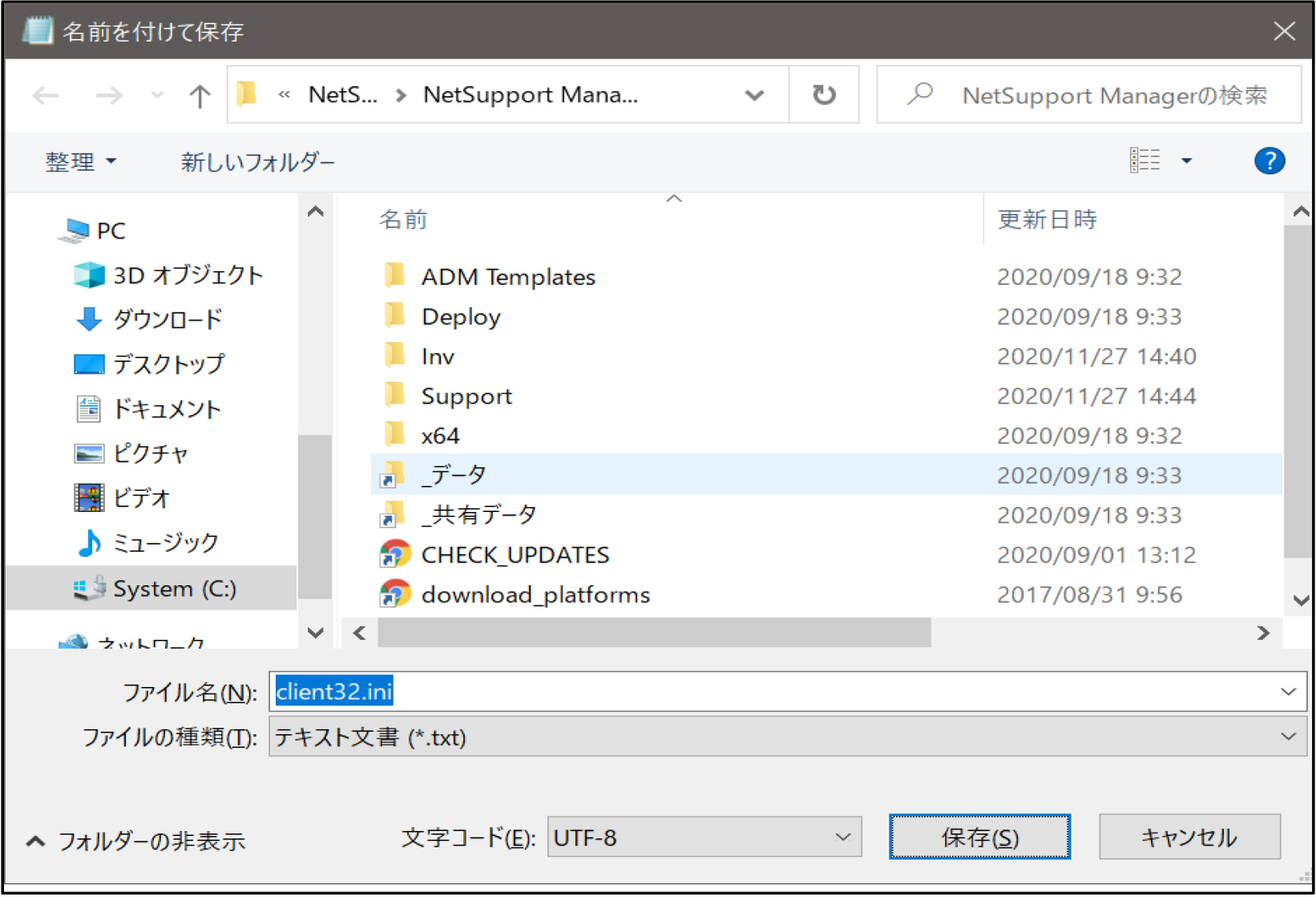
5. 上書き保存を確認されるので「はい」をクリックします。

6. 保存が成功したら「10. 」に進みます。
表示のようなエラーが出た場合は一度OKを押し、iniファイルを変更せずに閉じます。
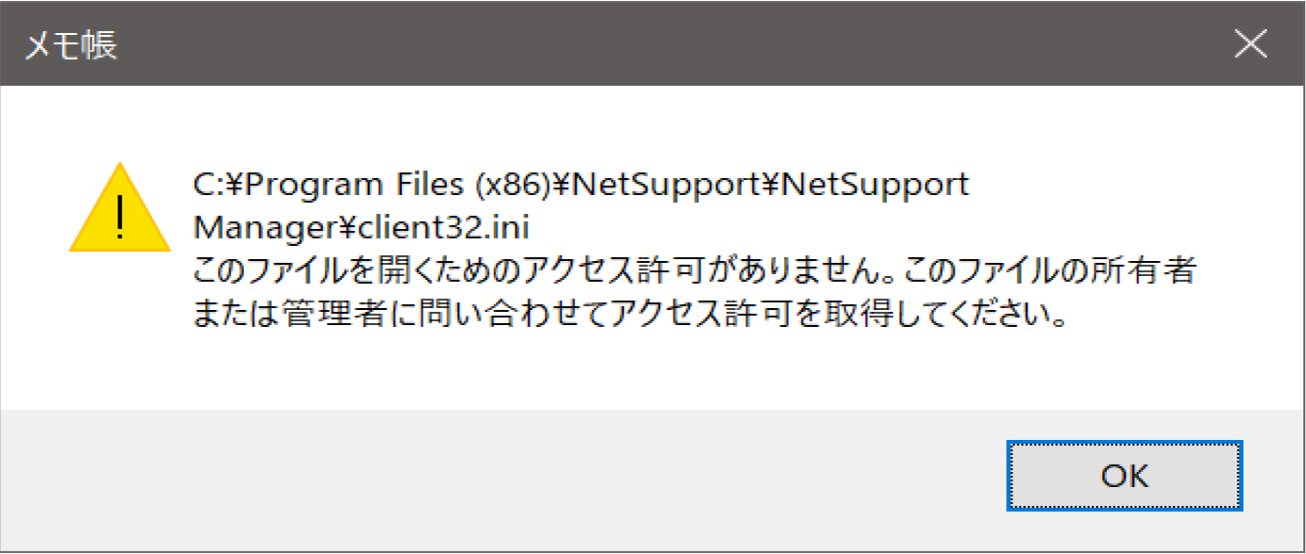
7. エラーが出た場合は、client32u.iniファイルをデスクトップ等任意の場所にコピーします。
8. コピーしたiniファイルを開き「3. 」の項目追加後、上書き保存します。
9. 「 8. 」で保存したiniファイルをインストールフォルダにコピーペーストします。
ファイルの上書きを尋ねられるので、「はい」を選択します。
デスクトップ等にコピーしたclient32u.iniファイルは削除します。
10. インストールフォルダを開き、cksini.exeを右クリック、「管理者として実行」をクリックします。
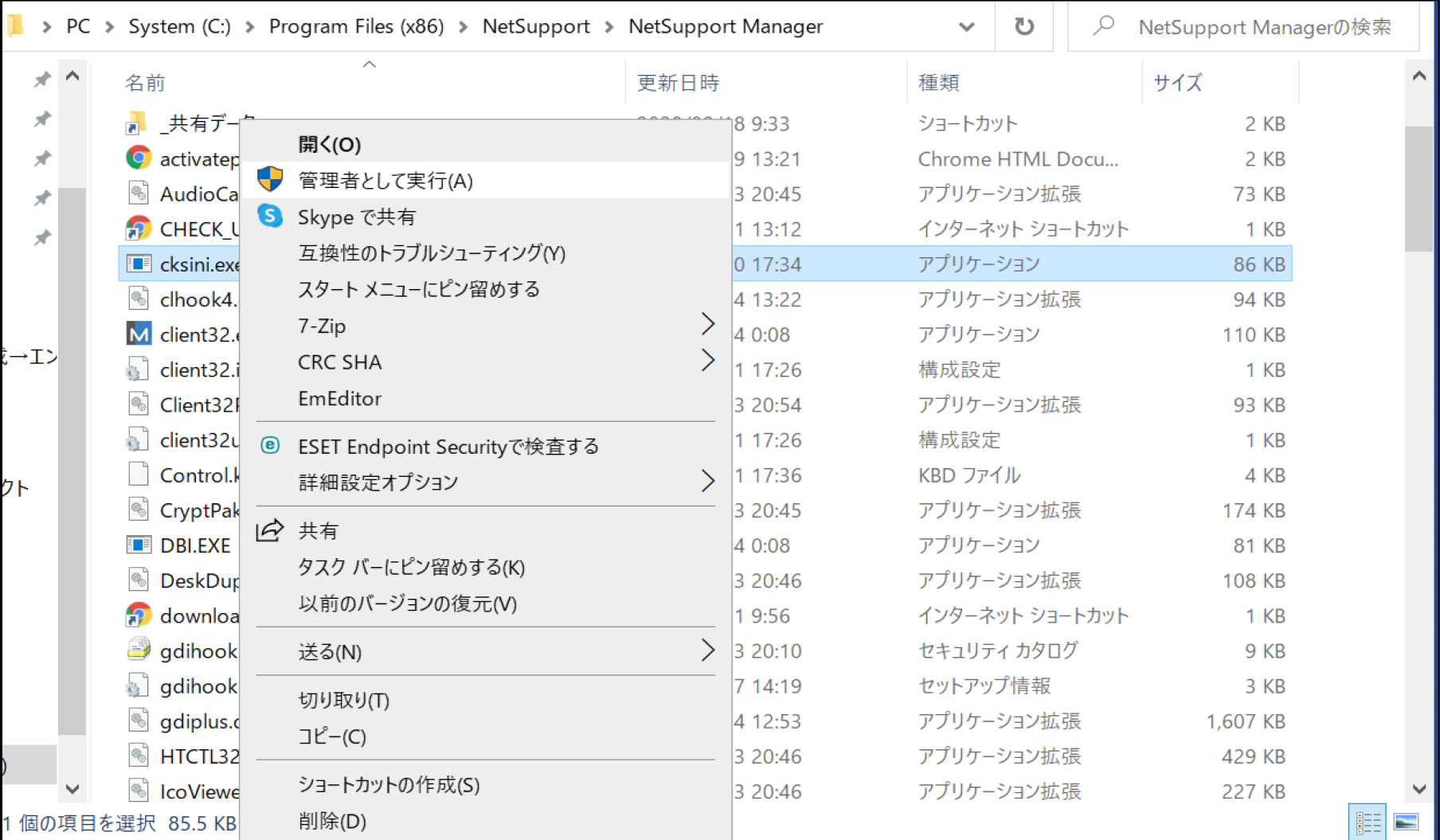
11. プログラムの実行確認を求められた場合は、「はい」を選択します。
12. 設定を完了するために、クライアントPCを再起動します。
13. 次回、コントロールから接続し、フォント不具合が解消されます。
※本ページに記載の内容は公開日時点の情報です
製品版と同じ機能を30日間自由にお試しいただける「無料体験版」を公開しています。
お気軽にダウンロードしていただき、設定や操作方法をご確認ください。

 製品のお問い合わせはこちら
製品のお問い合わせはこちら NetSupport 30日間無料体験版
NetSupport 30日間無料体験版